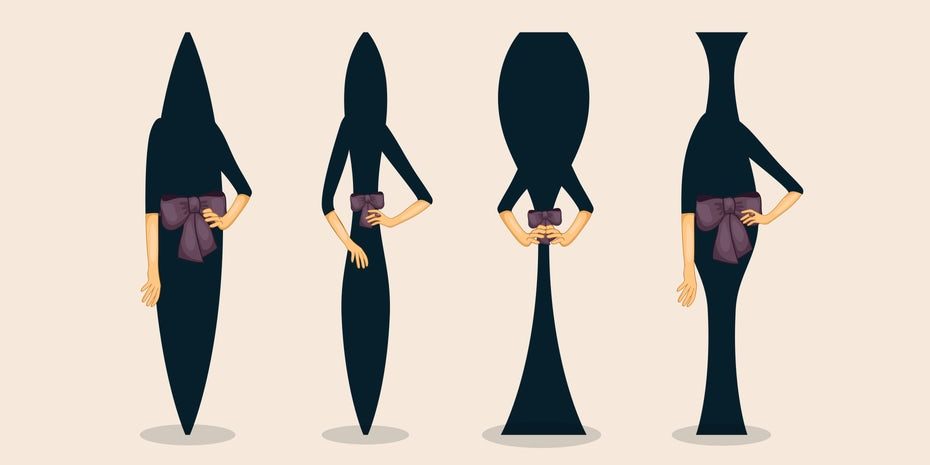Инструмент ширины Adobe Illustrator необходим для создания границ, горизонтальных разрывов, богато украшенных дизайнов, специальной типографии и многое другое! Он не только позволяет создавать и сохранять пользовательские профили штрихов, но и способствует эффективному и эффективному времени работы. В этой статье мы расскажем об основах инструмента ширины, а также о некоторых практических примерах, которые положили его на использование!
Содержание статьи
Как использовать инструмент ширины
—
Чтобы начать, давайте рассмотрим основные функции инструмента ширины. В приведенных ниже примерах мы начнем с основного горизонтального хода и покажем вам различные способы его изменения с помощью инструмента ширины.
Основные функции

Чтобы использовать инструмент ширины иллюстратора, выберите кнопку на панели инструментов или удерживайте Shift + W. Чтобы отрегулировать ширину хода, щелкните и удерживайте любую точку вдоль пути хода. Это создаст точку ширины. Потяните вверх или вниз по этим точкам, чтобы развернуть или сжать этот сегмент хода. Точки ширины, созданные с помощью инструмента ширины, можно скользить вдоль штриха, чтобы точно настроить профиль ширины. Концы хода также можно снести, чтобы сделать заостренные концы.
Асимметричная ширина хода
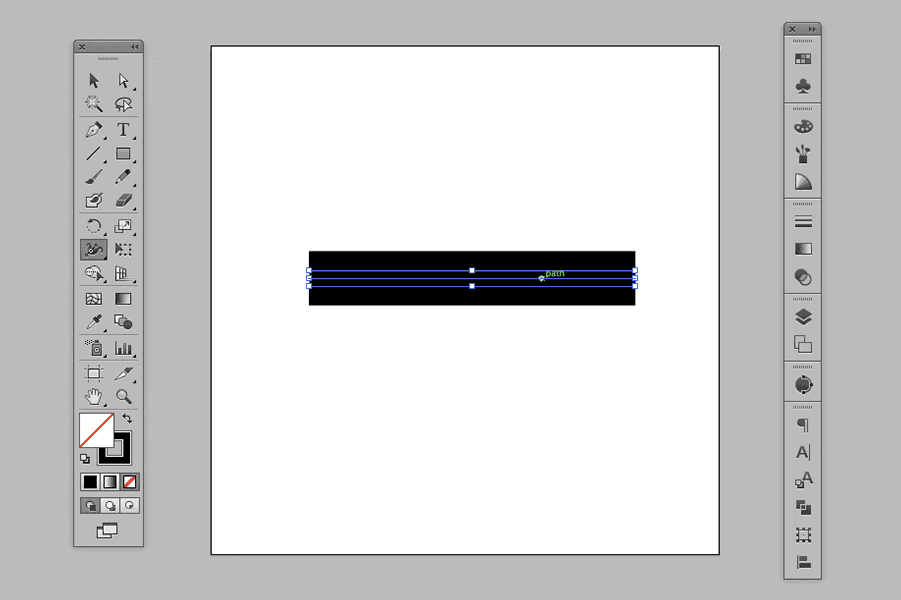
Штрихи могут быть изменены асимметрично, удерживая Alt при перетаскивании точки ширины. Другими словами, удерживание Alt позволяет вам расширять или сжимать только одну сторону штриха, а не сразу.
Сохранение и применение профилей ширины
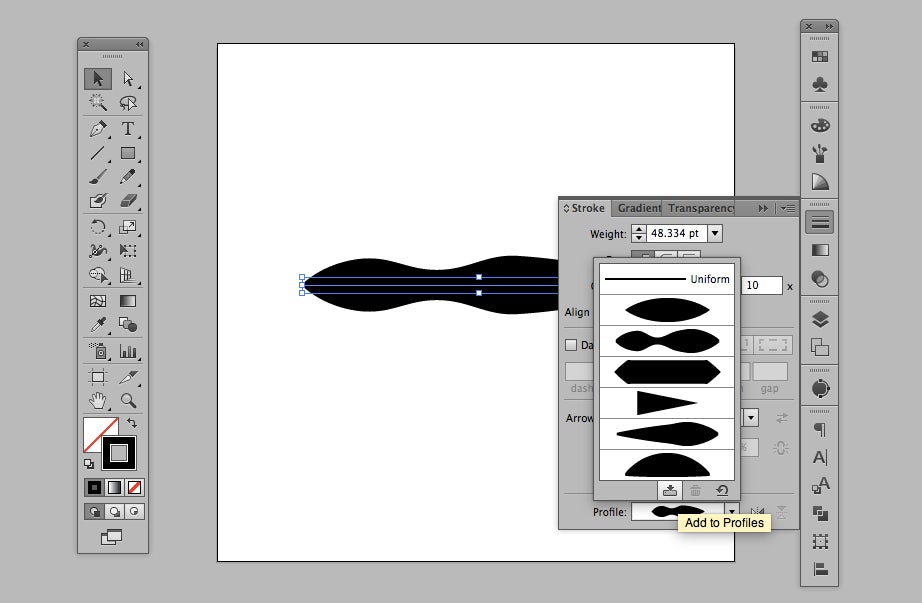
Профиль ширины представляет собой хранимый векторный алгоритм, который содержит информацию о точках ширины вдоль пути хода. Проще говоря, профиль — это пресет, который сохраняет изменения ширины, которые вы сделали для штриха. Что лучше в профилях ширины, так это то, что они могут применяться к любому удару независимо от угла, кривизны или длины. Это делает профили хода не только удобной, но и эффективной, но эффективной.
Как показано в примере выше, ваши профили хода можно просмотреть, открыв окно «Обводка» и щелкнув раскрывающееся меню «Профиль». Чтобы добавить новый профиль, выберите свой модифицированный штрих и выберите «Добавить в профили» в раскрывающемся окне «Профиль» окна «Инсульт».
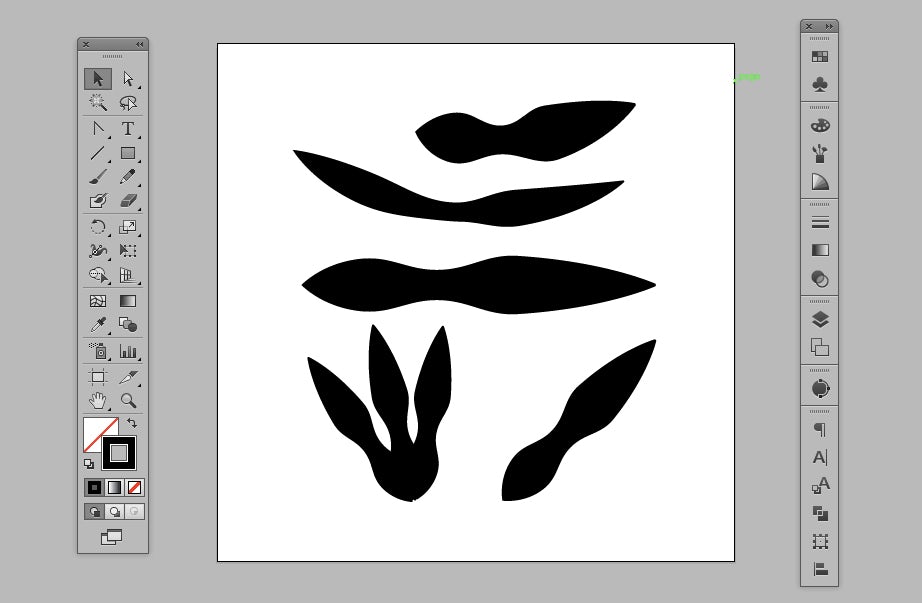
Изображение, показанное выше, показывает, как это выглядит, чтобы применить наш профиль удара к нескольким разным ударам. Обратите внимание, как профиль хода применяется сам по себе пропорционально ударам всех разных размеров и кривых.
Инструмент ширины в действии
—
К настоящему времени вы, вероятно, представляете все возможные возможности использования инструмента ширины, но давайте сделаем еще один шаг и взглянем на некоторые примеры реальной жизни, где инструмент ширины пригодится.

В приведенном выше примере можно использовать один такт создать «скелет» «Н» в монограмме для фотографии Хансена. Используя инструмент ширины, определите сегменты хода и загустейте, чтобы создать каллиграфический вид. Этот подход отлично подходит для пользовательской типографии, целью которой является чтение как элегантное и обычай.

В приведенном выше примере показано, как можно использовать инструмент ширины создать богатый горизонтальный перерыв для компании-производителя спиртных напитков. Обратите внимание, как горизонтальный ход может быть расширен и сжиматься для создания точек, луковиц, алмазных форм и т. Д.
Не забывайте, что профиль профиля, подобный этому, можно добавить в вашу библиотеку профилей и применить к ударам по другим активам этого проекта или другим подобным.
Тощий инструмент ширины
—
Теперь, когда вы видели инструмент ширины в действии, не стесняйтесь попробовать его в своем следующем проектном проекте. Он может просто открыть некоторые новые творческие пути и ускорить рабочий процесс в одно и то же время!